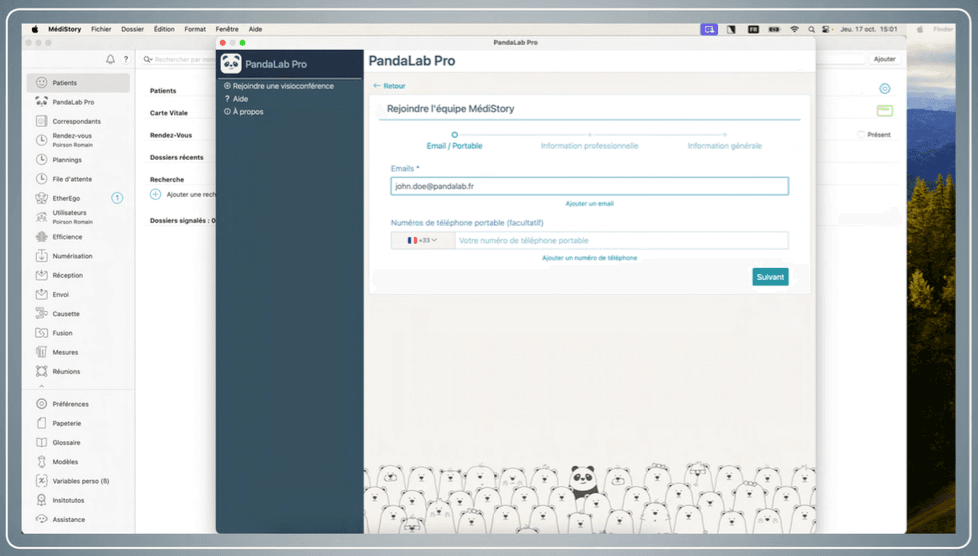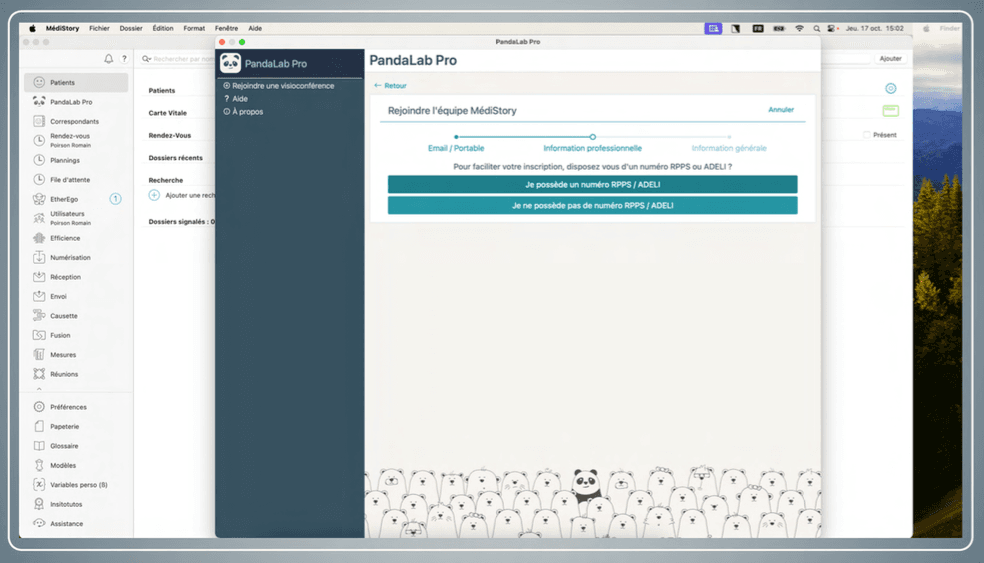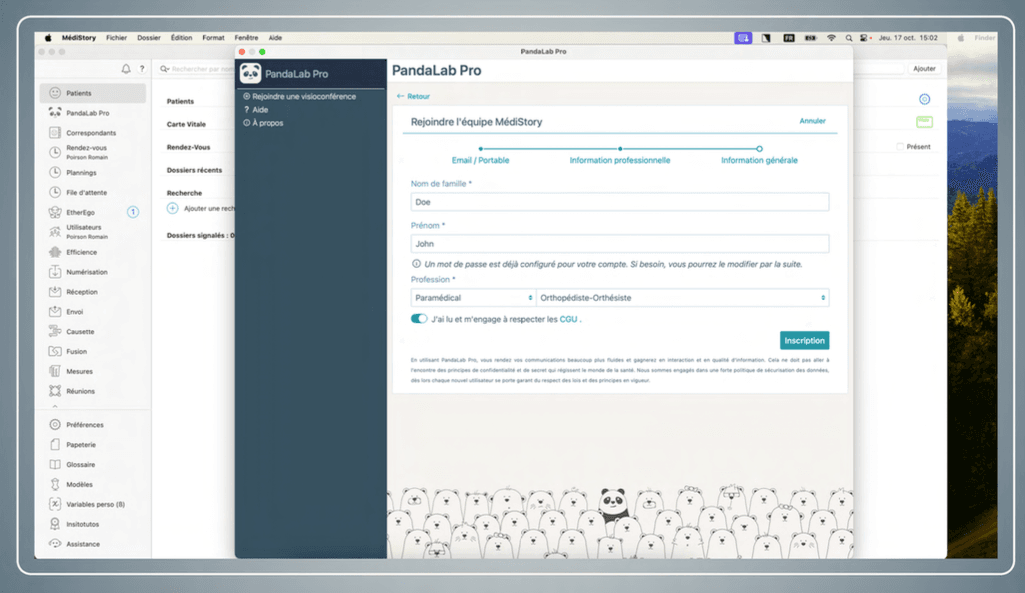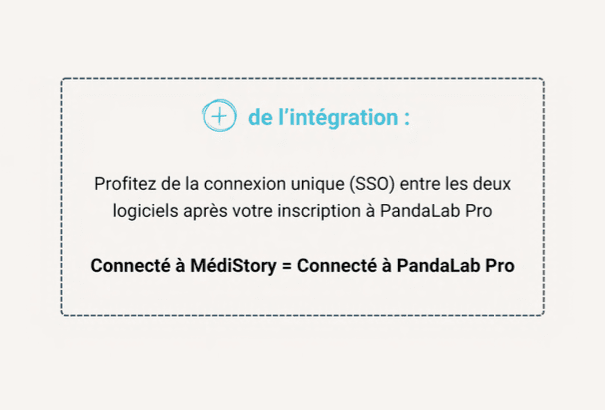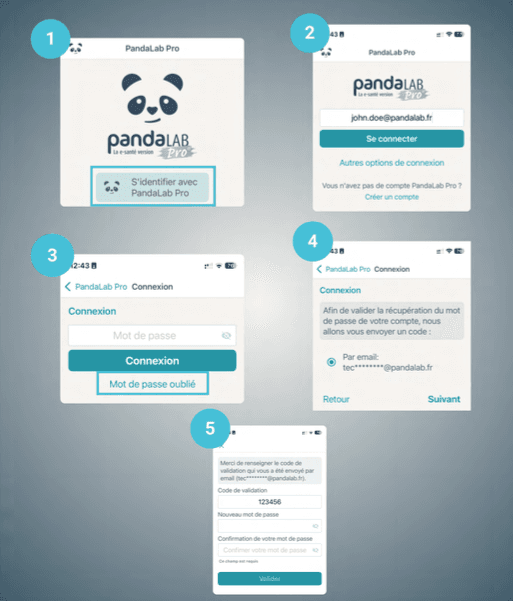Guide d'installation de PandaLab Pro
Suivez notre guide pour une installation simple et rapide, tout le nécessaire résumé !
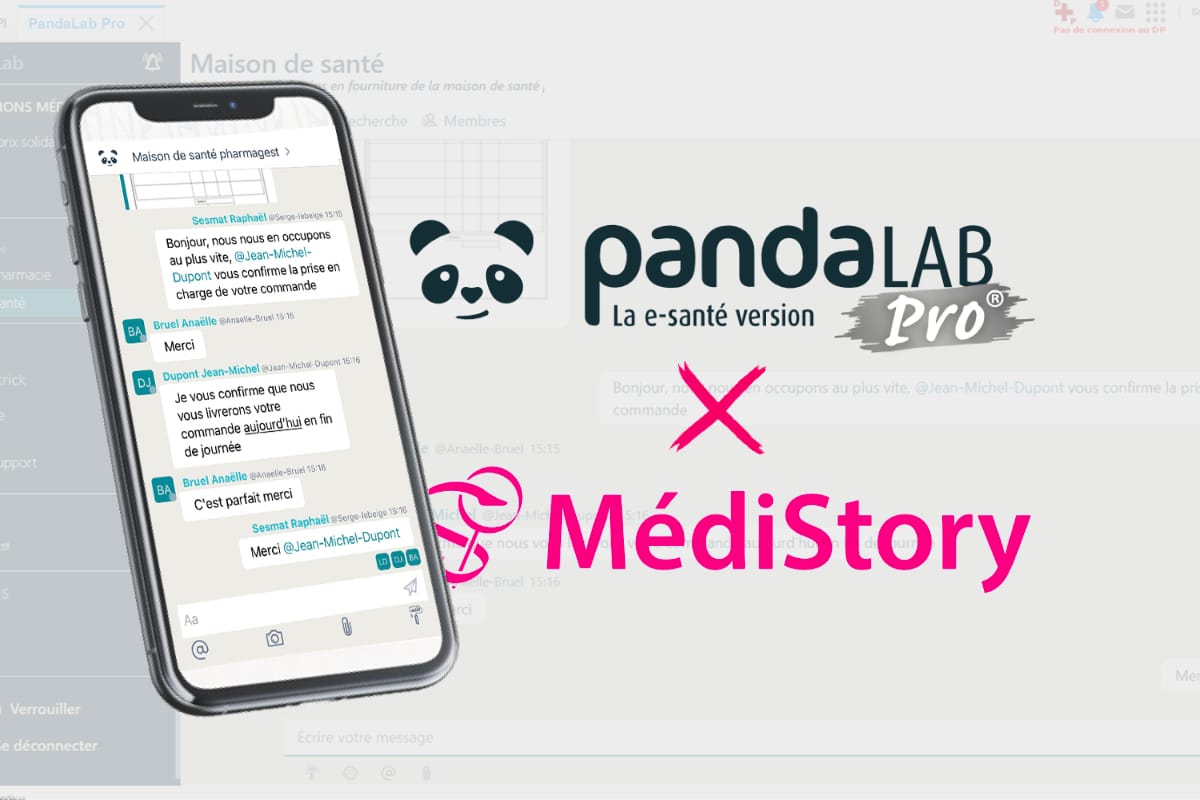
Préréquis
Connexion à Médistory
Vous pouvez vous connecter à la plateforme de deux façons : via votre carte eCPS ou via votre compte MédiStory (EtherEgo).
Option 1 : Connexion via carte eCPS
Assurez-vous que votre carte eCPS est bien insérée dans le lecteur avant de vous connecter.
- Cliquez sur votre compte.
- Vérifiez que l’icône :
 est bien présente sur votre écran.
est bien présente sur votre écran. - Entrez votre mot de passe : il s’agit du code porteur de votre carte CPS.
- Cliquez sur Accéder pour ouvrir votre session.
Option 2 : Connexion via compte MédiStory
- Cliquez sur votre compte.
- Entrez votre mot de passe : il s’agit du mot de passe de votre compte MédiStory.
- Cliquez sur Accéder pour ouvrir votre session.
Inscription
Inscription à PandaLab Pro
Pour accéder à PandaLab Pro, il faut :
Si c’est votre première connexion, vous devez rejoindre l’équipe MédiStory
- Ouvrir PandaLab Pro
Si la fenêtre PandaLab Pro ne s’ouvre pas automatiquement, cliquez sur PandaLab Pro dans le menu latéral de MédiStory.
- Saisie des informations
Votre email est pré-rempli avec les informations de votre compte MédiStory.
Si nécessaire, renseignez votre numéro de portable.
- Valider
Cliquez sur Suivant pour continuer votre inscription.
Si vous possédez un numéro RPPS/ADELI
- Cliquez sur "Je possède un numéro RPPS / ADELI."
- Renseignez votre numéro dans le champ prévu.
Si vous ne possédez pas de numéro RPPS/ADELI
- Cliquez sur "Je ne possède pas de numéro RPPS / ADELI."
Le numéro RPPS ou ADELI permet de vérifier votre identité professionnelle plus rapidement et facilite l’accès aux fonctionnalités de PandaLab Pro.
Pour finaliser votre inscription à PandaLab Pro :
Renseignez vos informations personnelles
- Confirmez votre nom et prénom.
- Sélectionnez ou renseignez votre profession.
Accepter les conditions
- Lisez attentivement les CGU (Conditions Générales d’Utilisation) PandaLab Pro.
- Cochez la case pour accepter les CGU.
Valider l’inscription
- Cliquez sur Inscription pour terminer votre création de compte.
Vérifiez que toutes vos informations sont correctes avant de valider pour éviter toute erreur sur votre compte professionnel.
L'espace de travail PandaLab Pro
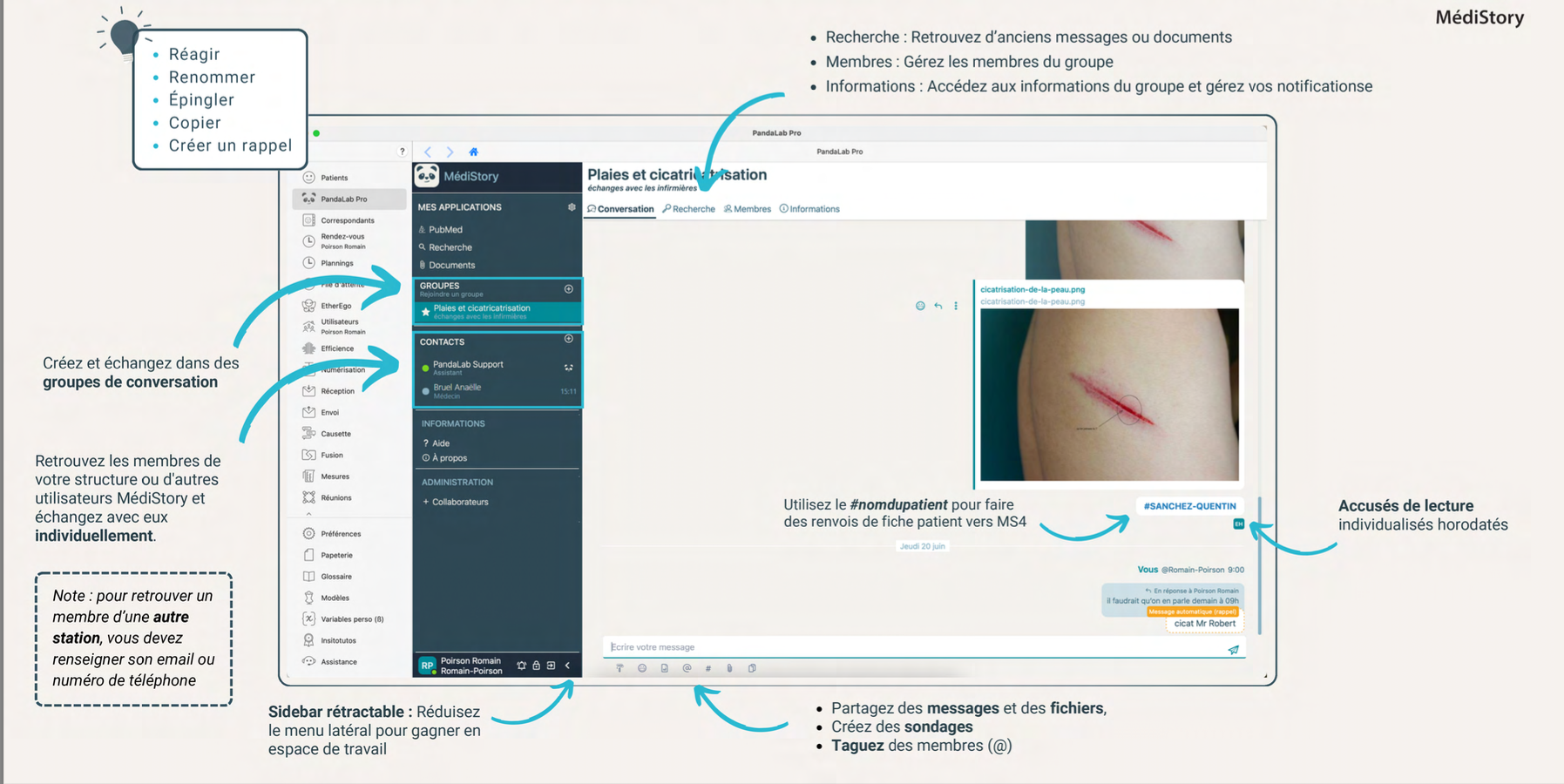
Activer les notifications dans MédiStory
Vous pouvez recevoir vos notifications PandaLab Pro directement dans MédiStory, sous deux formes : pop-up et pastilles.
Option 1 : Notifications pop-up
- Cliquez sur l’icône 🔔 en haut du menu latéral de MédiStory.
- Cliquez ensuite sur l’icône ⚙︎ bleu à droite.
- Cochez PandaLab pour activer les notifications pop-up dans MédiStory.
Option 2 : Notifications pastilles
- Vos notifications s’affichent directement sous forme de pastilles dans le menu latéral de MédiStory.
Activez les deux options (pop-up et pastilles) pour ne jamais manquer une notification importante de PandaLab Pro.

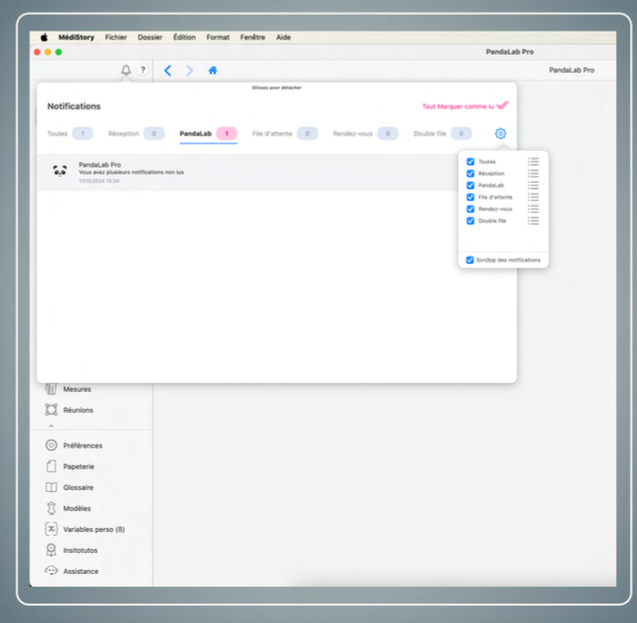
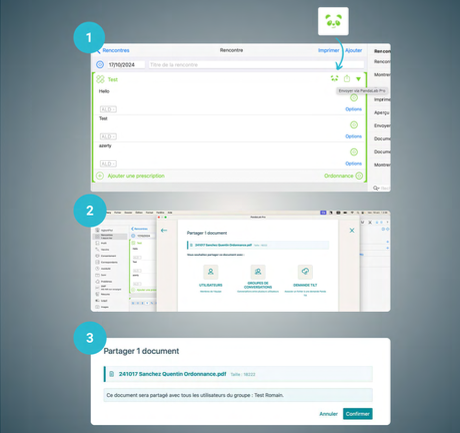
Envoyer un fichier via PandaLab Pro
Cliquez sur l’icône Panda en haut à droite pour ouvrir l’option d’envoi.
Choisissez la destination de votre fichier :
- Utilisateurs → pour transférer à un contact en conversation individuelle.
- Groupes de conversation → pour partager dans un groupe.
Sélectionnez l’utilisateur ou le groupe souhaité, puis cliquez sur Confirmer pour valider l’envoi.
Assurez-vous que votre contact ou groupe existe déjà dans PandaLab Pro pour un partage plus rapide.
Utiliser le raccourci vers PandaLab Pro
Un raccourci est directement intégré dans votre espace de travail MédiStory.
- Cliquez simplement sur l’icône 🐼 Panda en haut à droite pour accéder rapidement à PandaLab Pro.
Ce raccourci vous permet de gagner du temps et d’accéder à PandaLab Pro sans passer par le menu latéral.
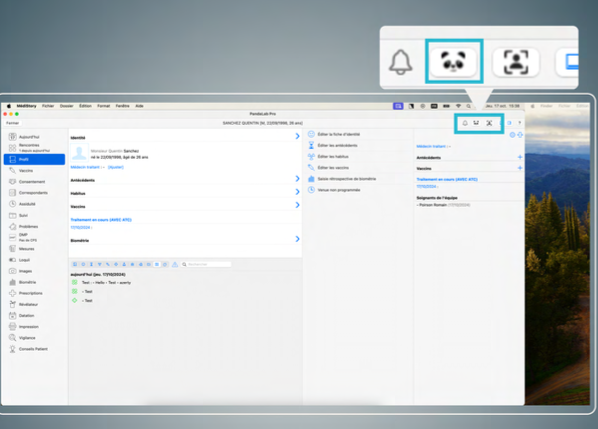
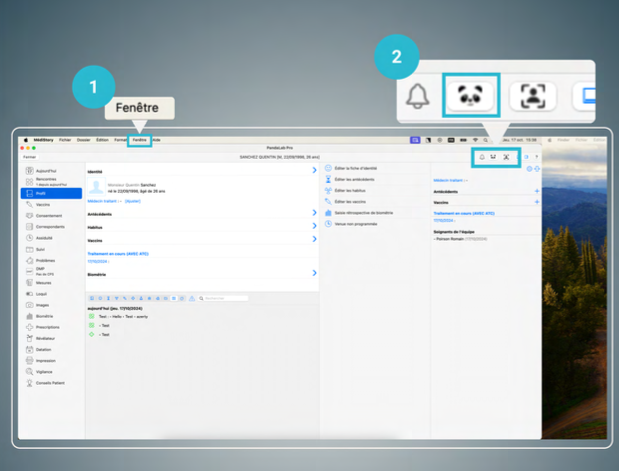
Utiliser PandaLab Pro en fenêtre flottante
Vous pouvez afficher PandaLab Pro dans une fenêtre flottante pour plus de confort. Deux options s’offrent à vous :
- Cliquez sur Fenêtre (dans le volet de navigation en haut) puis sélectionnez Afficher dans PandaLab Pro.
- Cliquez directement sur le raccourci 🐼 Panda.
La fenêtre flottante vous permet de garder PandaLab Pro accessible tout en continuant à travailler sur MédiStory.
Changer d’équipe
Si vous êtes inscrit sur plusieurs équipes (par exemple une équipe privée), vous pouvez facilement basculer d’une équipe à l’autre dans PandaLab Pro :
- En haut du menu latéral, cliquez sur Changer d’équipe.
- Sélectionnez l’équipe souhaitée dans la liste.
Utilisez cette fonction si vous travaillez dans plusieurs structures ou projets différents, pour gérer vos échanges sans quitter PandaLab Pro.
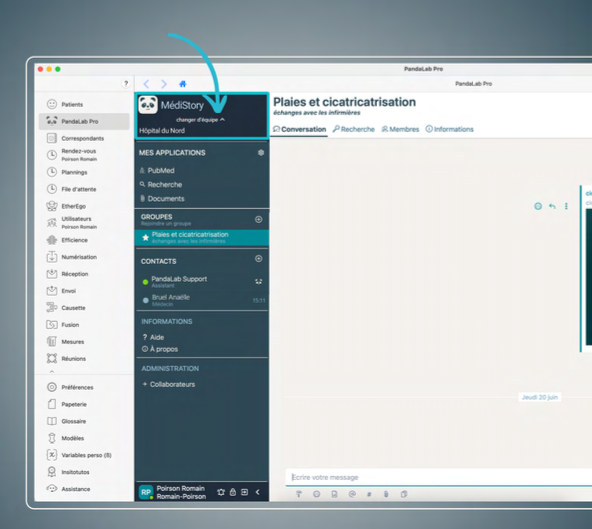
Se connecter à PandaLab Pro depuis MédiStory
Une fois inscrit à PandaLab Pro, la connexion est simplifiée grâce à l’intégration entre les deux logiciels.
Connexion à votre compte MédiStory
- Via carte CPS
- Ou via login + mot de passe MédiStory
Grâce à la connexion unique (SSO), une fois connecté à MédiStory, vous êtes automatiquement connecté à PandaLab Pro.
Accéder à PandaLab Pro
- Depuis le menu latéral
- Ou directement via le raccourci 🐼 Panda
Se connecter à PandaLab Pro hors MédiStory (mobile)
Pour une première connexion à PandaLab Pro depuis votre mobile :
- Ouvrez l’application PandaLab Pro et cliquez sur S’identifier avec PandaLab Pro.
- Renseignez votre adresse email puis cliquez sur Se connecter.
- Cliquez sur Mot de passe oublié pour générer un mot de passe en dehors de MédiStory (MS4).
- Sélectionnez votre adresse email puis cliquez sur Suivant.
- Renseignez le code de validation reçu par mail puis créez votre nouveau mot de passe.
Conservez bien votre nouveau mot de passe : il sera utilisé pour toutes vos futures connexions sur mobile, indépendamment de MédiStory.
Vous êtes désormais prêt(e) à utiliser PandaLab Pro avec MédiStory